スマホのメモリ使用率はどのように確認するのでしょうか?
メモリはRAM(Random Access Memory)と呼ばれCPUが処理をしたり、複数のページを表示する際に使用する領域です。
スマホを起動してるだけでもandroidOSがメモリ容量を使います。
空き容量が少ないと動作に必要なスペースが確保できず、重く感じたり動きがカクカクしたりしてしまいます。
まずはメモリにどのくらい余裕があるのか確認してみましょう!
androidスマホのメモリ使用率を確認する方法
ではどのように確認するのか解説していきます。
メーカーによっては一部違う可能性がありますが、基本的には同じです。
androidスマホのメモリ使用率確認方法(android7.0)以前
android7.0以前のバージョンを使っている場合は設定メニューの項目にメモリーがあるため簡単に確認することができます。
ホーム画面から「設定」をタップする。
設定メニューの中の「メモリ」または「メモリー」をタップする。
これだけでスマホのメモリ使用率が確認できます。
androidスマホのメモリ使用率確認方法(android8.0)以降
android8.0以降のバージョンをお使いの場合は少し複雑で開発者オプションを有効にしないとメモリの使用率を表示することができない為、先に開発者オプションを設定します。
ホーム画面から「設定」をタップする。
設定メニューから「端末情報」または「デバイス情報」をタップする。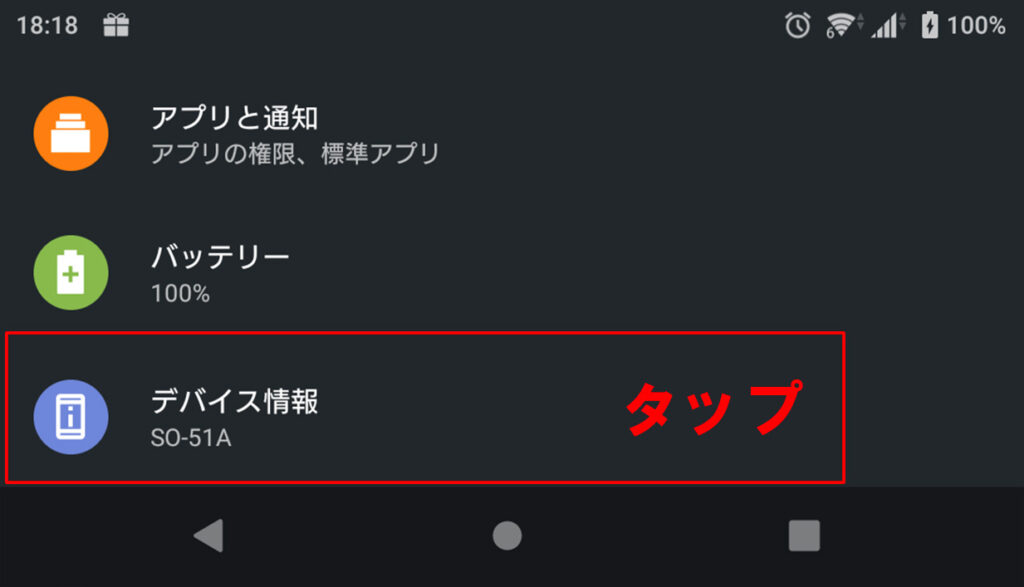
(※この時点で上記の表示が無い場合は「システム」の中に入ってる可能性があります。)
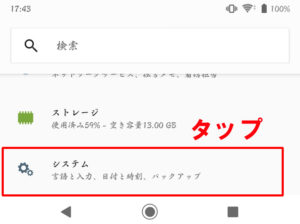
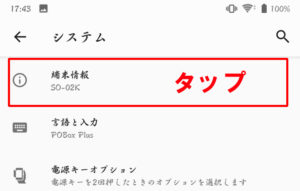
「端末情報」または「デバイス情報」の中にある「ビルド番号」を1回ではなく複数回連続でタップします。
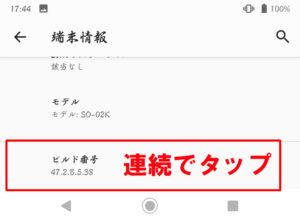
スマホにロックをかけている場合は、ロックパターンや暗証番号の入力を求められることもあるので操作して解除します。
「これで開発者になりました!」または「これでデベロッパーになりました!」と表示されれば開発者オプションの有効化が完了しています。
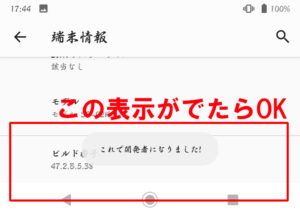
設定メニューに戻り「システム」をタップします。
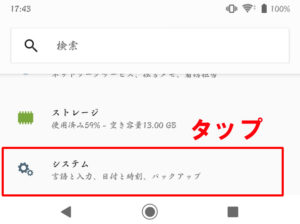
システムメニューの「詳細設定」をタップします。
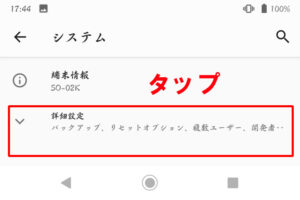
追加で出てきたシステムメニュー内の「開発者向けオプション」をタップします。
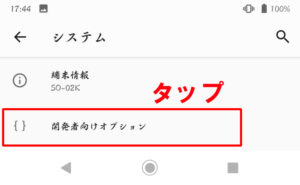
「メモリ」または「メモリー」をタップします。
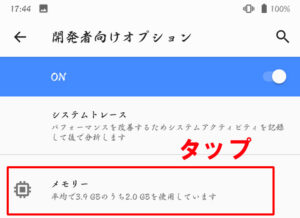
これでスマホのメモリ使用率を確認することができました。
スマホのアプリが占有するメモリ使用率を確認してみよう
どのアプリがスマホのメモリ使用率を高めているのでしょうか?
サンプルに2台の端末を表示したので確認してみましょう。
メモリに余裕がない端末の事例
まずはこちらの画像をご覧ください。
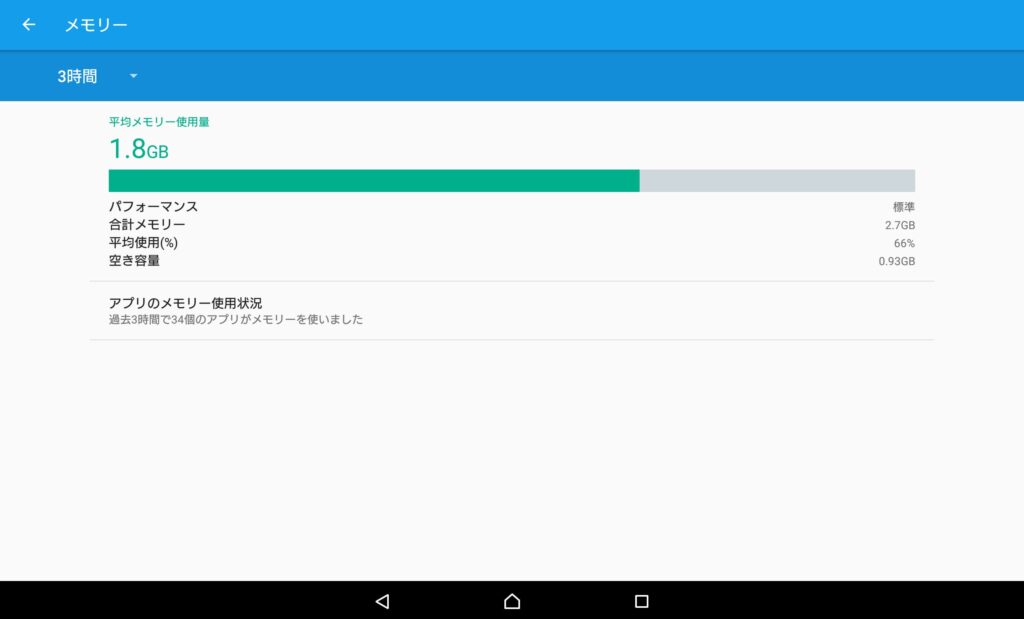
これは私が所有する少し古いandroidタブレットの端末で電源を入れた直後の状態です。
メモリの最大容量が2.7GBに対して1.8GB使用していますので残りは0.9GBしかありません。
「アプリのメモリー使用状況」をタップして詳細を確認してみましょう!
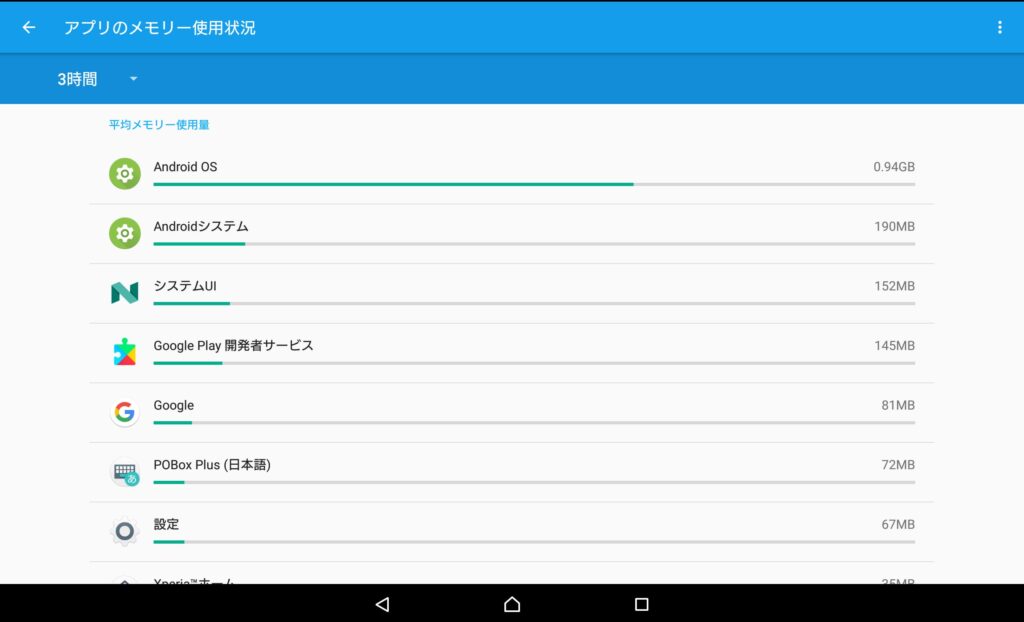
ご覧の通りandroidOS、androidシステム、システムUIなどがメモリを使用しています。
起動した直後でこの使用率ですのでサイトの閲覧やアプリなどを起動すると更に使用量が増えてしまいます。
Googlechromeを起動するだけでもメモリを1GB近く使用するので、メモリが不足している状況と言えます。
メモリに余裕がある端末の事例
ではこちらの端末はどうでしょうか?
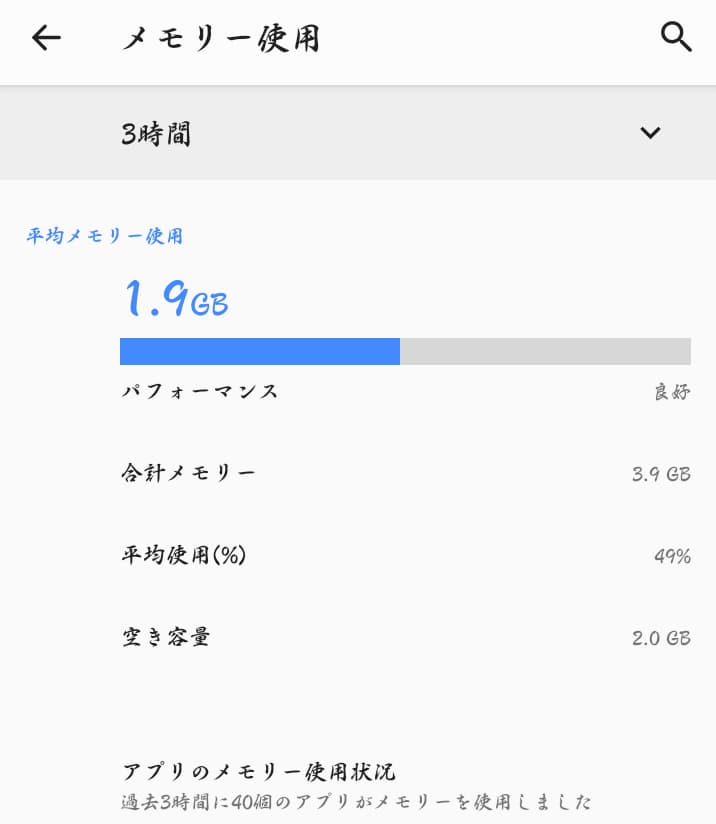
メモリの最大容量が3.9GBに対して1.9GB使用していますが2.0GBの余裕があります。
これならサイトの閲覧やアプリを起動しても余裕がありますので動作に影響を及ぼすこともないと思います。
まとめ
androidのバージョンによってスマホのメモリ使用率を表示させる方法が違うことがおわかりいただけたと思います。
現在のandroidスマホでは最低でも4.0GB以上のメモリを搭載していないと快適というには厳しい状況だと思いますので、もし3GB以下の端末を使用している場合は買い替えも検討するべきです。
実際私もメモリ3GBのandroidタブレットではサイトの閲覧をしてるだけでもカクついたり動作がもっさりしているのを感じていますので、やはりメモリが4.0GB以上搭載されているスマホ・タブレットをおススメします。


